Linuxbrew is de homebrew-pakketbeheerder. Eenmaal geïnstalleerd op een besturingssysteem, kan het worden gebruikt om software van derden te laden die is ontwikkeld door de thuisbrouwgemeenschap.
De Linuxbrew-tools worden niet goed ondersteund doorveel Linux-besturingssystemen, en als gevolg daarvan zul je het niet vinden in een mainstream pakketrepository's. Als je homebrew wilt bekijken, moet je het zelf downloaden en bouwen.
Installeer Curl en ontwikkeltools
Het Linuxbrew homebrew-systeem wordt op vele geïnstalleerdLinux-besturingssystemen via een downloadbaar shellscript dat de code automatisch compileert en installeert. Het eerste deel van dit installatieproces gaat dus in op het verkrijgen van alle benodigde bestanden om het correct uit te voeren.
Om de installatie van de pakketten te startenvereist om Linuxbrew op uw pc uit te voeren, opent u een terminalvenster door op Ctrl + Alt + T of Ctrl + Shift + T op het toetsenbord te drukken. Volg daarna de opdrachtregelinstructies die overeenkomen met het besturingssysteem van uw keuze.
Ubuntu
Op Ubuntu moet u een paar pakketten installeren. Specifiek, build-essential, curl, file en de git tool. Gebruik in de terminal de geneigd pakketmanager om alles op gang te krijgen.
sudo apt install build-essential curl file git
Debian
Net als Ubuntu hoeven Debian-gebruikers slechts enkele pakketten te installeren om de Linuxbrew-tools te downloaden, bouwen en installeren. Gebruik de opdracht Apt-get hieronder in een terminal om ze op gang te krijgen.
sudo apt-get install build-essential curl file git
Arch Linux
Helaas is er voor wat geen informatie beschikbaarArch Linux-gebruikers moeten installeren om het Linuxbrew-systeem te downloaden en te gebruiken. Er is echter goed nieuws, want er is een AUR-pakket beschikbaar als u het nog wilt gebruiken.
Waarschuwing: het AUR Linuxbrew-pakket is verouderd, dus het kan niet worden gecompileerd. Als je Linuxbrew wilt gebruiken, overweeg dan van Arch over te schakelen naar een andere distributie die het nog steeds ondersteunt.
Fedora
De Linuxbrew-ontwikkelaars schetsen afhankelijkheden voor Fedora en andere op RPM gebaseerde Linux-besturingssystemen. Voor Fedora moet je de pakketgroep ontwikkeltools, curl, file en git installeren.
Om de pakketten te krijgen die Linuxbrew op Fedora moet draaien, doe je:
sudo dnf groupinstall "Development Tools"
sudo dnf install curl file git
OpenSUSE
OpenSUSE is een op RedHat gebaseerd Linux-besturingssysteemsysteem, dus het lijdt geen twijfel dat Linuxbrew eraan zal werken. Dat gezegd hebbende, de ontwikkelaar schetst niet specifiek de pakketten die je nodig hebt, dus je moet wat sleutelen om het te laten werken.
Onze beste gok om Linuxbrew correct te laten installeren op SUSE-distributies is om alle beschikbare ontwikkelingspakketten te installeren, naast curl, file en git.
Voer de installatie in om de pakketinstallatie te starten Zypper commando hieronder.
sudo zypper install -t pattern devel_C_C++
sudo zyper install git curl file
Generieke Linux
Linuxbrew zou op elke Linux-distributie moeten werken, omdat de tools niet in een DEB- of RPM-bestand zijn verpakt. Het enige dat nodig is om de code uit te voeren, zijn de juiste afhankelijkheden.
Om Linuxbrew op een minder bekend Linux-besturingssysteem uit te voeren, opent u uw pakketbeheerder en installeert u alle items in de onderstaande lijst.
- Alle ontwikkeltools die nodig zijn om code te compileren en te bouwen (GCC, etc.)
- Git
- Krul
- het dossier
Installeer Linuxbrew
Nu de afhankelijkheden die nodig zijn om Linuxbrew te bouwen en te installeren zijn ingesteld, is het tijd om het eigenlijke installatieproces te starten. Het installatieproces begint met het uitvoeren van de volgende opdracht.
sh -c "$(curl -fsSL https://raw.githubusercontent.com/Linuxbrew/install/master/install.sh)"
De lange opdracht hierboven downloadt het nieuwste installatieshellscript van GitHub van de ontwikkelaar met behulp van Curl. Het zal ook automatisch het script uitvoeren.
Wanneer het installatiescript is voltooid, is hetlaat je weten dat alles succesvol was. Als u enkele fouten tegenkwam waarbij het script onverwacht werd afgesloten, start u uw Linux-pc opnieuw op en voert u de installatieopdracht opnieuw uit.
Linuxbrew-systeem op pad instellen
Linuxbrew installeren met het script geeftu toegang tot Homebrew. U moet het echter instellen op het pad van uw gebruiker, anders wordt het niet correct uitgevoerd. Gebruik de onderstaande opdrachten om de Linuxbrew-software op uw pad te installeren.
Opmerking: u moet deze opdrachten uitvoeren op elke Linux-gebruiker die van plan is de Linuxbrew-software te gebruiken.
test -d ~/.linuxbrew && eval $(~/.linuxbrew/bin/brew shellenv) test -d /home/linuxbrew/.linuxbrew && eval $(/home/linuxbrew/.linuxbrew/bin/brew shellenv) test -r ~/.bash_profile && echo "eval $($(brew --prefix)/bin/brew shellenv)" >>~/.bash_profile echo "eval $($(brew --prefix)/bin/brew shellenv)" >>~/.profile
Toegang tot Linuxbrew
Er is veel te weten over Linuxbrew en Homebrew. Voor basisinformatie over het gebruik van de software voert u de brouwen commando in de terminal met de "helpen" opdrachtregel schakelaar.

brew --help
Moet u hulpinformatie in een bestand opslaan om later te kunnen lezen? Proberen:
brew --help >> ~/linuxbrew-help.txt
Naast de opdrachtregeloptie "help" heeft Linuxbrew ook een gedetailleerde handleiding beschikbaar. Voer het uit om het te bekijken man brouwen commando.
man brew
Of, om het op te slaan in een tekstbestand om het gemakkelijker te kunnen lezen, leid het naar een tekstbestand met de volgende opdracht.
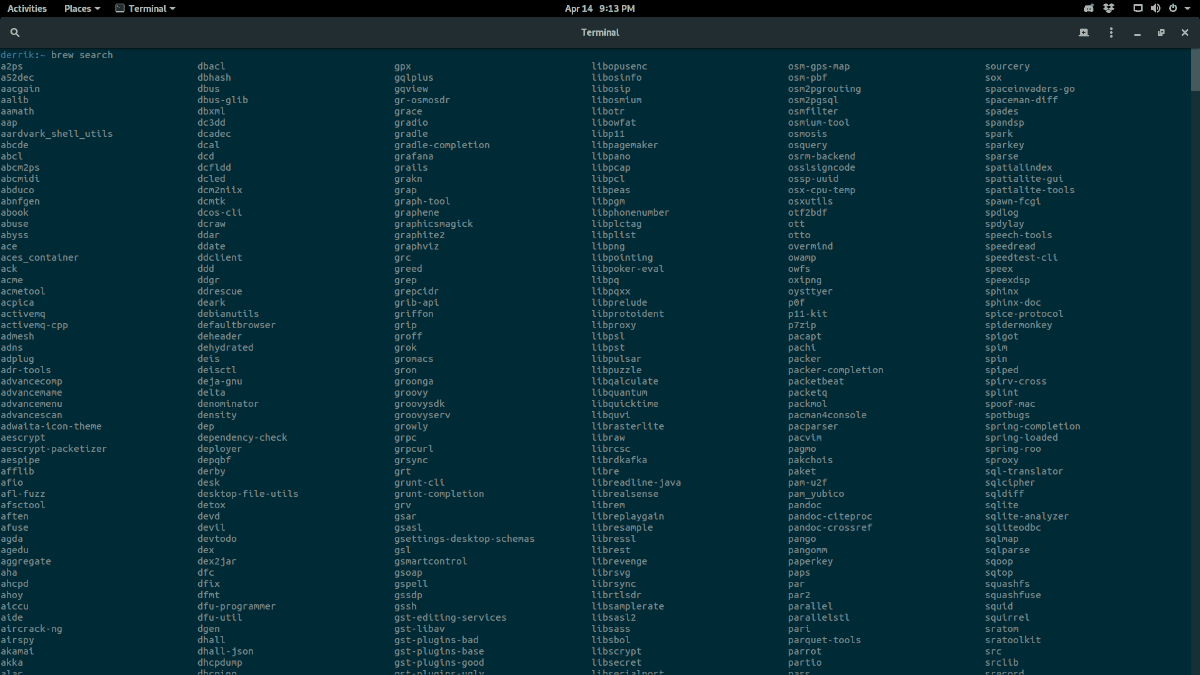
man brew >> ~/linuxbrew-manual.txt</ P>













Comments